App Service를 사용하여 앱 만들기
Azure App Service의 Web Apps, Mobile Apps 또는 API Apps 기능을 사용할 수 있으며 Azure Portal에서 고유한 앱을 만들 수 있습니다.
Azure App Service를 사용하여 앱을 만드는 방법을 알아보려면 다음 비디오를 시청하세요.
Azure Portal에서 App Services를 만드는 방법
구성 설정에 대해 알아야 할 사항
App Service를 사용하여 앱을 만드는 데 필요한 몇 가지 기본 구성 설정을 살펴보겠습니다.
이름: 앱 이름은 고유해야 합니다. 이름은 Azure에서 앱을 식별하고 찾습니다. 예제 이름은
webappces1.azurewebsites.net입니다. 사용자 지정 도메인 이름을 대신 사용하려면 이 이름을 매핑할 수 있습니다.게시: App Service는 앱을 코드 또는 Docker 컨테이너로 호스트(게시)합니다.
런타임 스택: App Service는 소프트웨어 스택을 사용하여 언어 및 SDK 버전을 포함하여 앱을 실행합니다. Linux 앱 및 사용자 지정 컨테이너 앱의 경우 선택적 시작 명령 또는 파일을 설정할 수 있습니다. 스택으로는 .NET Core, .NET Framework, Node.js, PHP, Python, Ruby 등을 선택할 수 있습니다. 각 제품의 다양한 버전을 Linux 및 Windows에서 사용할 수 있습니다.
운영 체제: 앱 런타임 스택의 운영 체제는 Linux 또는 Windows를 사용할 수 있습니다.
지역: 앱에 대해 선택한 지역 위치는 사용 가능한 App Service 요금제에 영향을 줍니다.
가격 책정 계획: 사용 가능한 리소스, 기능 및 용량을 설정하려면 앱을 Azure App Service 요금제와 연결해야 합니다. 선택한 지역 위치에 사용할 수 있는 가격 책정 계층 중에서 선택할 수 있습니다.
만든 후 설정
앱을 만든 후에는 Azure Portal에서 앱 배포 옵션 및 경로 매핑을 포함한 다른 구성 설정을 사용할 수 있습니다.
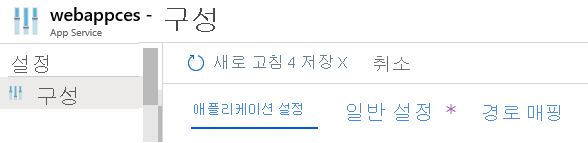
일부 추가 구성 설정은 개발자 코드에 포함할 수 있지만 다른 설정은 앱에서 구성할 수 있습니다. 다음은 몇 가지 추가 애플리케이션 설정입니다.
Always On: 트래픽이 없는 경우에도 앱을 로드된 상태로 유지합니다. 이 설정은 연속 WebJobs 또는 CRON 언어 식을 사용하여 트리거되는 WebJobs에 필요합니다.
세션 선호도: 다중 인스턴스 배포에서 클라이언트가 세션 수명 동안 동일한 인스턴스로 라우팅되는지 확인할 수 있습니다.
HTTPS만 해당: 사용하도록 설정하면 모든 HTTP 트래픽이 HTTPS로 리디렉션됩니다.